من مميزات ويندوز 10 هو دعمه الرائع لخاصية اللمس في الشاشة بشكل رائع ويمكنك الاستفادة من اللمس الموجود في الجهاز بمجرد تنزيل ويندوز 10 ويمكنك تعطيلها من خلال النظام في ويندوز 10.
بعض اجهزة الكمبيوتر تأتي بشاشة لمس وتعتبر ميزة لهذه الاجهزة ولكن اذا كنت لا تريد استخدام خاصية التاتش او انها تؤثر على اداء الجهاز لمشكلة فيها فيمكنك تعطيل خاصية التاتش من اللاب توب .
ولكن يجب اي يكون جهازك يدعم طرق ادخال اخرى مثل كيبورد او ماوس لان بعض الاجهزة اللوحية التي تأتي بنظام ويندوز 10 لا يوجد فيها وسيلة ادخال سوى الشاشة ولن تتمكن من الاستفادة من الجهاز اذا تم تعطيل التتش سكرين.
الاسباب التي تجعلك تقوم بتعطيل شاشة اللمس في ويندوز 10:
- يوجد وسيلة ادخال اخرى ولا تستفيد من الادخال عن طريق اللمس في الشاشة ولا يوجد فائدة من خاصية التتش على الشاشة سوى سحب الطاقة .
- مشكلة في تتش الشاشة تؤثر على اداء الجهاز ويعمل التتش كأنه مضغوط عليه دون لمس الشاشة فتعطيله هو الخيار الافضل ويمكنك استخدام الجهاز بدون اي مشاكل عند تعطيلك لخاصية اللمس ذات المشكلة.
وقبل تعطيل الشاشة اللمس اذا لم يكن عندك بديل للادخال مثل ماوس او كيبورد لا تقم بتعطيل الشاشة لانك لن تتمكن من استخدام الجهاز بعدها.
خطوات تعطيل اللمس في شاشة في ويندوز 10:
- يمكنك تعطيل اللمس من خلال ادارة المهام وتعطيل التتش وذلك بالدخول الى ادارة المهام من سطح المكتب او قائمة ابدء
- اولا اضغط على جهاز الكمبيوتر بالزر اليمين ثم خصائص properties ثم ادارة المهام Device Manager كما في الصورة
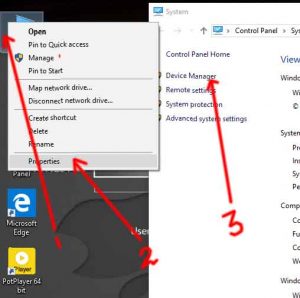
- ستأتي لك قائمة ادارة المهام ابحث على Human Interface Devices واضغط عليها دبل كليك بالماوس لاستعراض ما بداخلها كما في الصورة

- من الخيارات التي تظهر لك اختر HID-compliant touch screen بالزر اليمين واختر disable Device
- ستاتي لك رسالة تحذير لتعطيل اللمس في الشاشة اضغط على YES لتأكيد التعطيل .
- اعد تشغيل الكمبيوتر وستجد ان شاشة الجهاز قد تم تعطيلها ويمكنك تفعيلها في اي وقت بنفس الخطوات السابقة ثم اختر Active Device
Facebook Comments




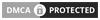
اترك تعليقاً